假如平时下载速度飞速的电脑近日突遇下载进程异常缓慢的现象,这可能是由于您无意间启动了网速限制功能所致呢!别急,本文档将手把手教您如何在Windows 11系统中轻松关闭或解除网速限制。
1、首先按“win+r”键打开运行框,输入:gpedit.msc命令,
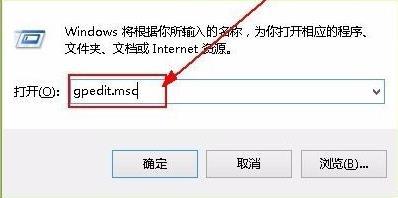
2、然后进入打开本地策略组页面。
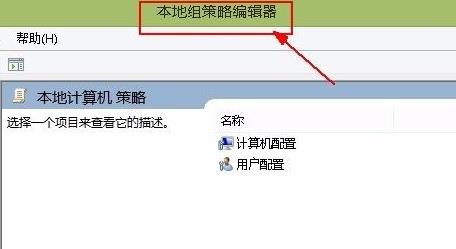
3、依次展开管理模板的文件夹,并点击下面的“Qos数据包计划程序”的子文件夹选项。
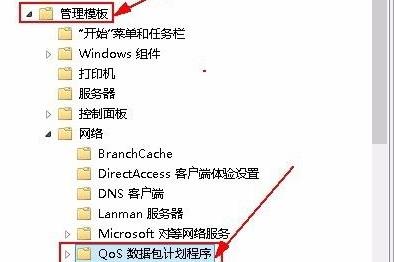
4、然后右侧的“限制可保留带宽”进入其节点的具体设置窗口。
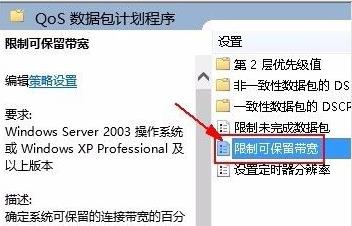
5、最后勾选界面中的“已启用”并设置带宽限制数值为“0”,点击确定即可。
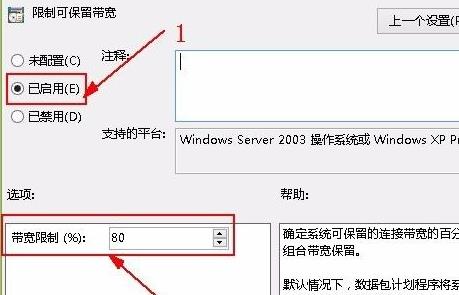
Ps:关闭网速限制之后,享用的网络推送服务也将会停止使用,建议用户谨慎设置!
以上是如何解除Win11的网络速度限制的详细内容。更多信息请关注PHP中文网其他相关文章!




